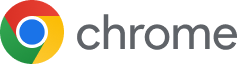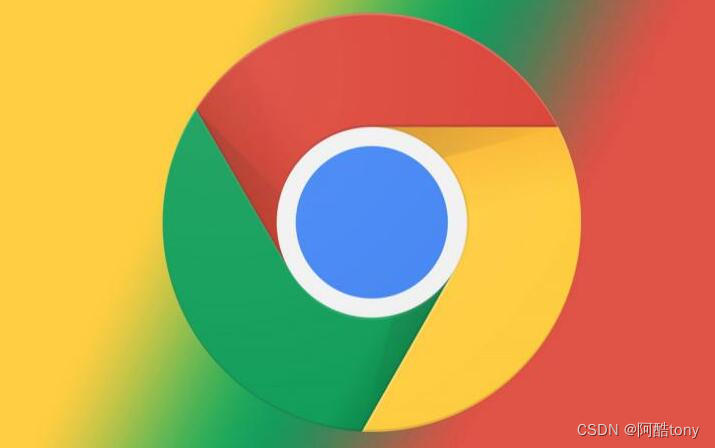谷歌浏览器(Google Chrome)因其速度快、功能强大、扩展丰富,成为全球用户最常用的网页浏览器之一。为了保证浏览体验、安全性以及新功能的正常使用,Chrome会定期推送更新。然而,在实际使用过程中,一些用户会遇到“谷歌浏览器更新失败”的问题,这不仅会导致浏览器无法获得最新安全补丁,还可能影响网页加载速度和扩展功能的正常使用。
浏览器更新失败的原因多种多样,例如网络环境不稳定、系统权限限制、防火墙或安全软件阻止、浏览器缓存或文件损坏等。在面对更新失败时,许多用户感到困惑,不知道应该如何处理,甚至尝试重装却仍然无法解决问题。针对这些常见困扰,掌握科学的排查方法和有效的解决方案至关重要。
本文将系统解析谷歌浏览器更新失败的各种原因,并提供详细、可操作的解决步骤。文章内容涵盖从基础检查、网络和系统设置调整,到高级修复方法,帮助用户快速恢复浏览器的更新功能。同时,本文还会针对不同操作系统(Windows、Mac、Linux)提供相应解决策略,让用户无论在任何环境下都能顺利完成更新。通过阅读本文,用户不仅可以解决当前更新问题,还能学习到日常维护浏览器、提高使用效率的方法,让浏览器保持最佳状态,为办公、学习和娱乐提供稳定支持。
一、谷歌浏览器更新失败的常见原因
理解更新失败的原因有助于快速定位问题:
1. 网络连接不稳定
- 更新需要稳定的网络,如果网络间歇性断开或延迟过高,可能导致下载失败。
- 企业或校园网络可能限制访问Google服务器,导致更新无法完成。
2. 系统权限或防火墙阻止
- Windows或Mac的安全设置可能限制Chrome写入更新文件。
- 防火墙或安全软件可能阻挡更新请求,需要临时允许或关闭防护。
3. 浏览器文件损坏或缓存问题
- 浏览器核心文件损坏会导致更新程序无法正常运行。
- 本地缓存或旧版本残留文件可能干扰更新进程。
二、基础排查与解决方法
1. 检查网络连接
- 确保电脑已连接互联网,可尝试访问 Chrome官网 验证网络可用性。
- 关闭VPN或代理,避免网络阻塞。
2. 重启浏览器与系统
- 关闭Chrome并重新打开,再尝试更新。
- 若仍失败,重启系统后再次尝试,解决临时文件占用问题。
3. 清理浏览器缓存
- 进入“设置 → 隐私设置和安全 → 清除浏览数据”,清除缓存文件,确保更新程序不受干扰。
三、高级修复方法
1. 以管理员身份运行Chrome
- Windows:右键Chrome图标 → “以管理员身份运行”,再尝试更新。
- Mac:确保用户具备系统管理员权限,允许Chrome写入更新文件。
2. 手动下载安装更新
- 访问 Chrome官网下载页面,下载最新版本安装包(MSI或DMG),手动覆盖安装。
- 此方法可解决自动更新程序失效的问题。
3. 检查防火墙与安全软件设置
- 暂时关闭防火墙或安全软件,允许Chrome访问Google服务器。
- 添加Chrome到信任列表,避免阻止更新请求。
四、操作系统特定问题与解决方案
1. Windows系统
- 确保系统更新完成,安装缺失的补丁。
- 可在任务管理器中结束所有Chrome进程,再进行更新。
2. Mac系统
- 检查“系统偏好设置 → 安全性与隐私 → 隐私”中的权限设置,允许Chrome访问网络。
- 如更新失败,可删除旧版Chrome后重新安装。
3. Linux系统
- 使用终端命令更新:
sudo apt update && sudo apt --only-upgrade install google-chrome-stable - 检查依赖库是否缺失,如有缺失需安装相应库文件。
五、防止谷歌浏览器更新失败的日常维护
- 定期检查系统和浏览器版本,及时安装更新。
- 保持网络稳定,避免频繁切换网络或使用不稳定的代理。
- 定期清理浏览器缓存和无用插件,减少更新干扰。
- 备份重要书签和扩展配置,防止意外情况导致数据丢失。
1:Chrome提示“更新失败”,我该如何快速解决?
首先检查网络连接,确保可以访问Google服务器。然后尝试重启浏览器或系统,清理缓存。如果仍失败,可尝试以管理员身份运行或手动下载安装最新版本。
2:为什么有时防火墙会导致Chrome更新失败?
防火墙可能会阻止Chrome访问更新服务器,导致下载或安装失败。可临时关闭防火墙或将Chrome添加到信任列表,再进行更新。
3:手动下载安装会覆盖原有数据吗?
不会。手动安装最新Chrome版本会保留用户书签、扩展和设置,但仍建议先备份重要数据,以防万一。